Roslyn 使用 Directory.Build.props 管理多个项目配置

在一些大项目需要很多独立的仓库来做,每个仓库之间都会有很多相同的配置,本文告诉大家如何通过 Directory.Build.props 管理多个项目配置
在我的 MVVM 框架需要三个不同的库,一个是 Framework 另外两个是 WPF 和 UWP 这三个库有很多重复的配置,如版本号和作者信息。
在之前,我每次发布的时候,我都需要修改三个不同的仓库的版本号,将几个版本号升级到最新,但是这个方法如大家所见,效率是很低的。
在我的另外的博客 Roslyn 通过 Nuget 管理公司配置 和 Roslyn 通过 nuget 统一管理信息 介绍了统一管理配置的优点。
但是很显然,我暂时无法使用 nuget 的方法统一几个仓库的配置,我需要一个新的方式。
在看到我之前的博客 Roslyn 使用 Directory.Build.props 文件定义编译 可以知道,通过 Directory.Build.props 文件可以修改配置。
于是本渣就使用这个方法统一配置,我在项目的最外面添加了 Directory.Build.props 文件
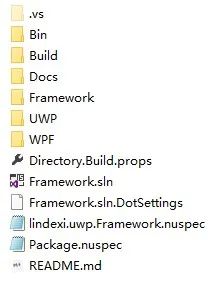
我创建了 Build 文件夹,这个文件夹里面就放一个文件,这个文件就是管理版本号
Build\Version.props
<Project>
<PropertyGroup>
<Version>2.1.156</Version>
</PropertyGroup>
</Project>
现在的问题是如何让 Framework 三个不同的仓库引用这个文件,使用这个文件的版本号
通过 Directory.Build.props 添加下面的代码就可以让 Framework 项目找到版本号
<Project>
<Import Project="build\Version.props" />
</Project>
这样就可以导入版本号文件,也就是可以让 Framework 等项目引用这个文件
除了版本号也有很多的信息可以通过这个方式配置,如设置作者信息,作者的信息是属性需要使用下面代码
<Project>
<Import Project="build\Version.props" />
<PropertyGroup>
<Authors>lindexi</Authors>
</PropertyGroup>
</Project>
除了作者还有很多相同的信息,如仓库的路径,下面我就直接将所有可以用到的属性写出来,这样大家可以复制下面的代码到自己的 Directory.Build.props 通过修改信息定义自己的配置
<Project>
<Import Project="build\Version.props" />
<PropertyGroup>
<OutputPath>$(MSBuildThisFileDirectory)bin\$(Configuration)</OutputPath>
<!-- 打包的文件夹 -->
<PackageOutputPath>$(OutputPath)</PackageOutputPath>
<!-- 是否包括符号,默认为 false 设置为 true 会创建 xx.symbols.nupkg 文件 -->
<IncludeSymbols>true</IncludeSymbols>
<!-- 作者名 -->
<Authors>lindexi</Authors>
<!-- 是否在每次重新编译的时候创建 nuget 包 -->
<GeneratePackageOnBuild>true</GeneratePackageOnBuild>
<!-- 在 nuget 设置的项目的 url 通过这个 url 可以在 nuget.org 看到项目主页 -->
<PackageProjectUrl>https://github.com/lindexi/UWP/tree/master/uwp/src/Framework</PackageProjectUrl>
<!-- 在 nuget 设置项目的仓库,通过这个 url 可以点击到源代码 -->
<RepositoryUrl>https://github.com/lindexi/UWP/tree/master/uwp/src/Framework</RepositoryUrl>
<!-- 版权,很多时候都是写 Copyright © 2018 公司, All Rights Reserved. -->
<Copyright>MIT</Copyright>
<!-- 让用户安装的时候看到的版权链接 -->
<PackageLicenseUrl>https://github.com/lindexi/UWP/blob/master/LICENSE</PackageLicenseUrl>
<!-- 在 nuget 设置标签 -->
<PackageTags>WPF;MVVM;UWP</PackageTags>
</PropertyGroup>
<ItemGroup>
<!--指定自己的在安装 nuget 时修改编译-->
<!-- 添加的 README 文件 -->
<None Include="$(MSBuildThisFileDirectory)README.md" Pack="True" PackagePath="" Visible="false"/>
</ItemGroup>
</Project>
上面的代码的 $(MSBuildThisFileDirectory) 就是替换文件所在的文件夹路径,更多请看 项目文件中的已知属性(知道了这些,就不会随便在 csproj 中写死常量啦) - walterlv:https://blog.walterlv.com/post/known-properties-in-csproj.html
更多关于 Roslyn 请看 手把手教你写 Roslyn 修改编译 : https://blog.lindexi.com/post/roslyn.html
参见:Roslyn 入门 - CSDN博客
.NET Core实战项目之CMS 第一章 入门篇-开篇及总体规划
【.NET Core微服务实战-统一身份认证】开篇及目录索引
Redis基本使用及百亿数据量中的使用技巧分享(附视频地址及观看指南)
.NET Core中的一个接口多种实现的依赖注入与动态选择看这篇就够了
用abp vNext快速开发Quartz.NET定时任务管理界面
